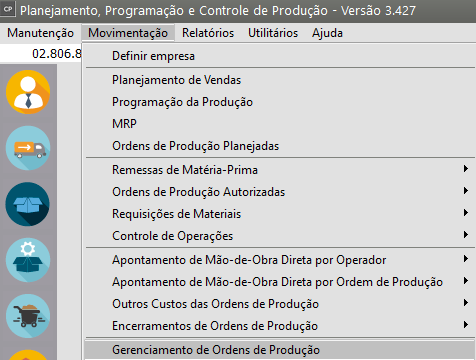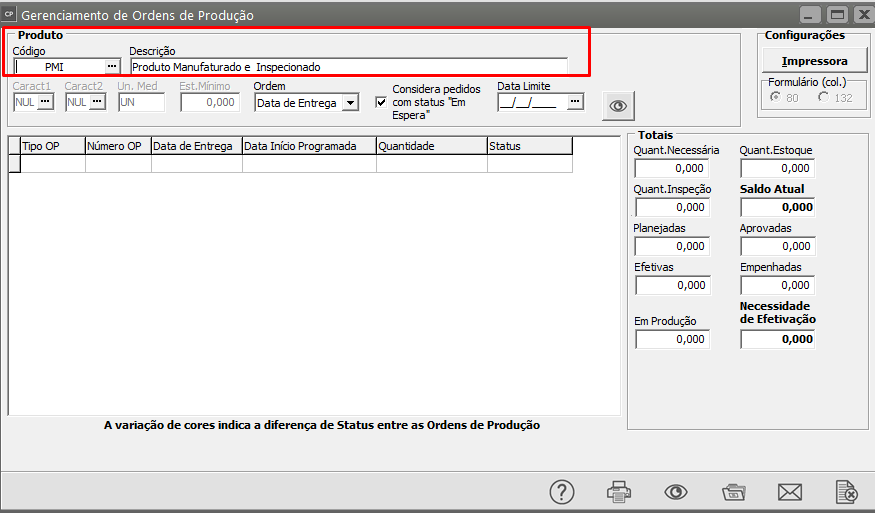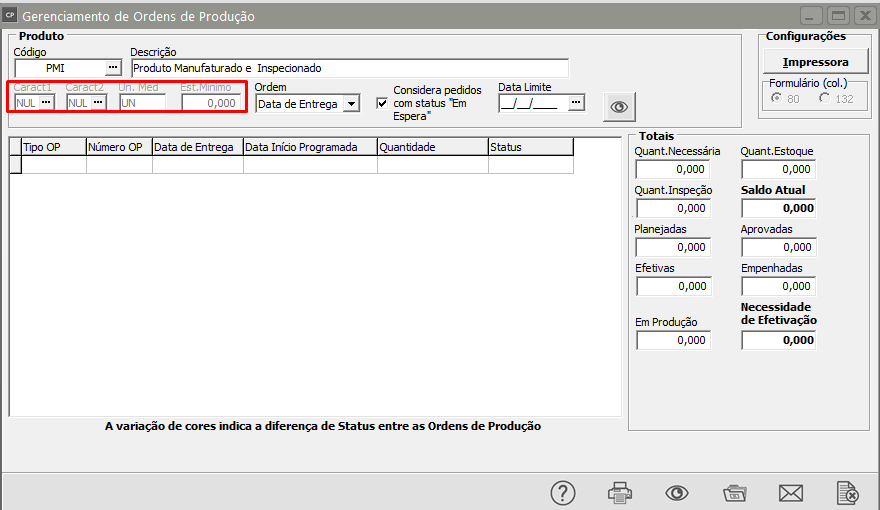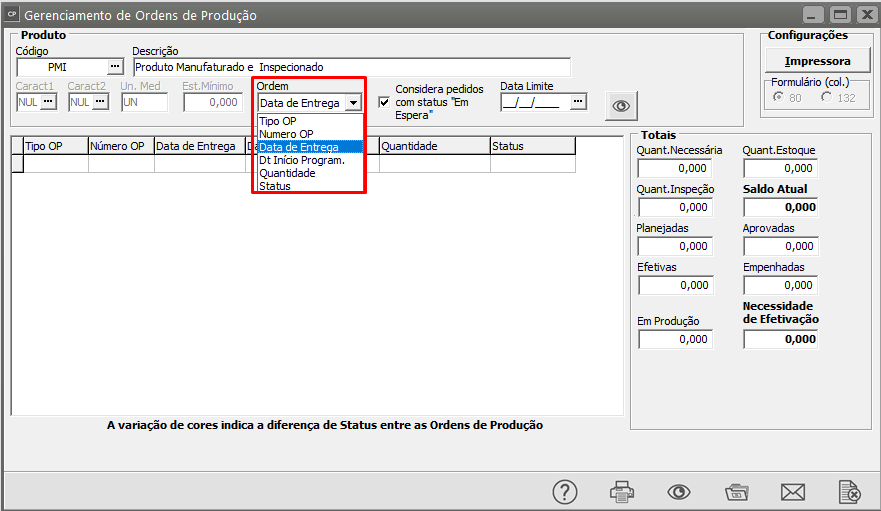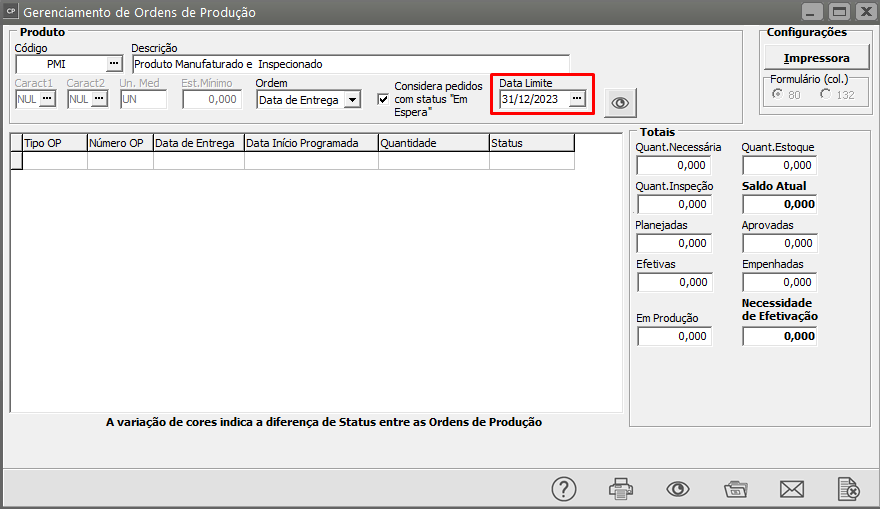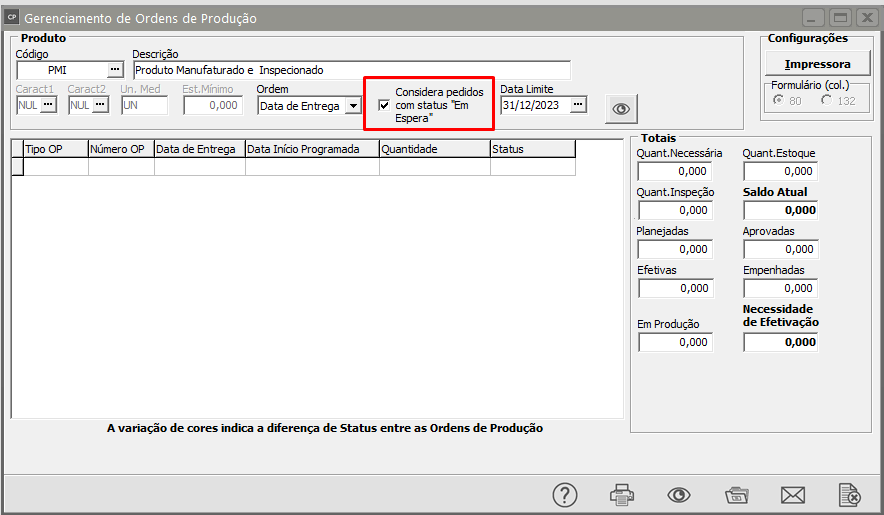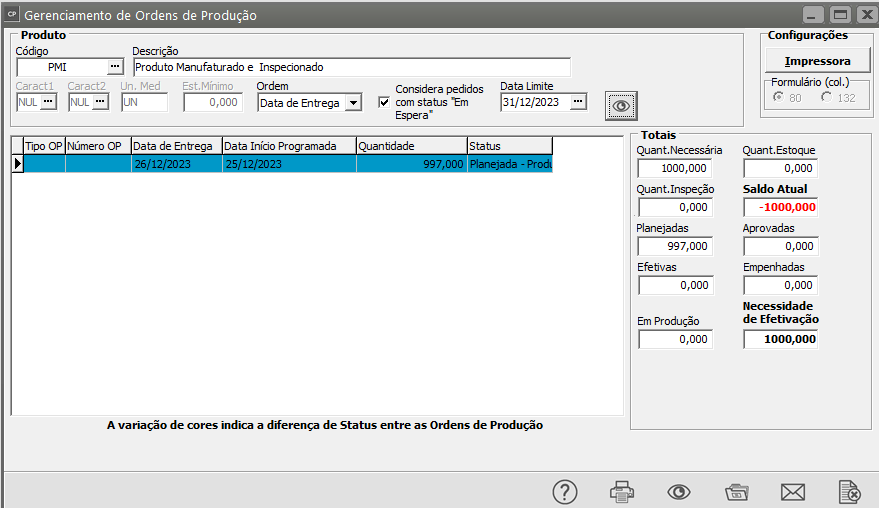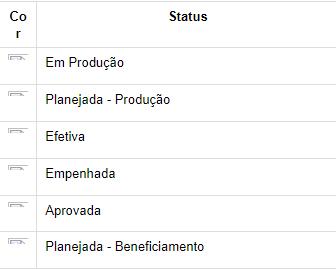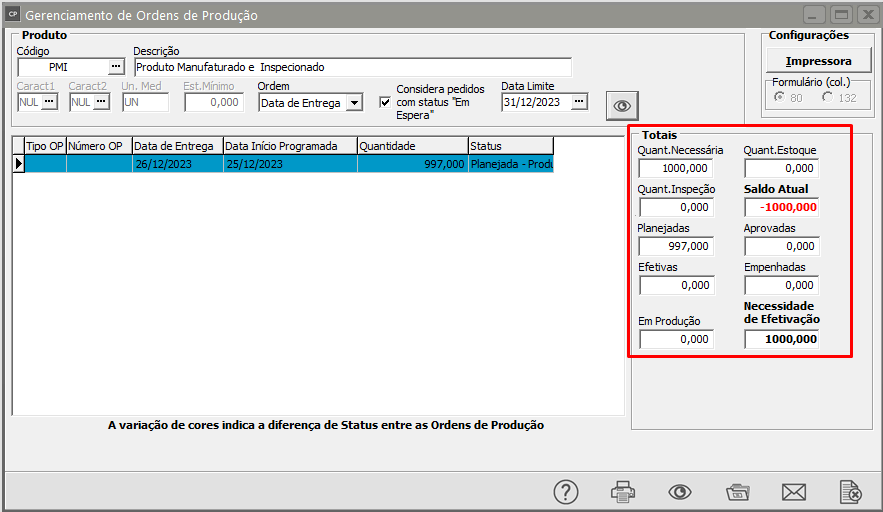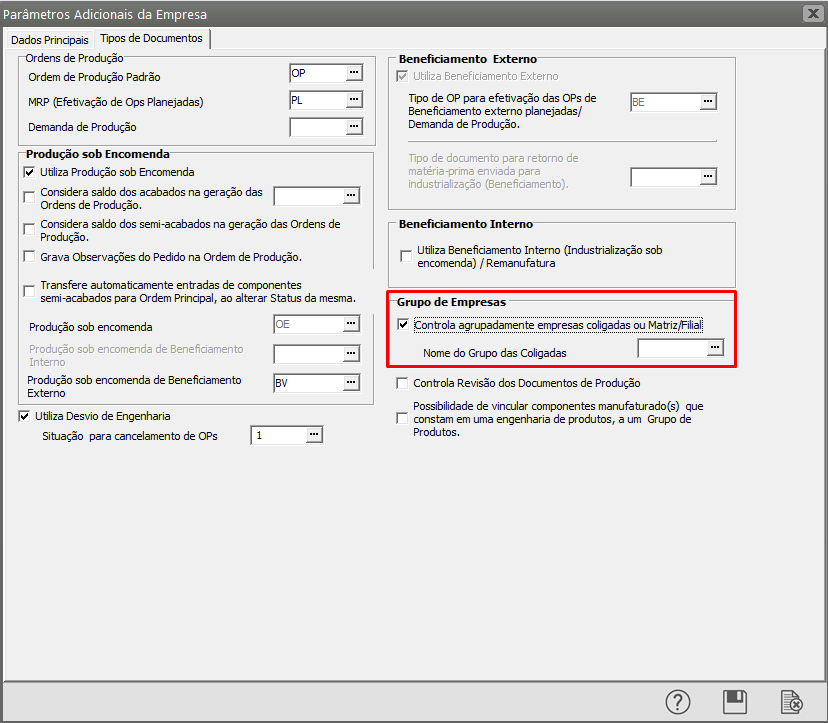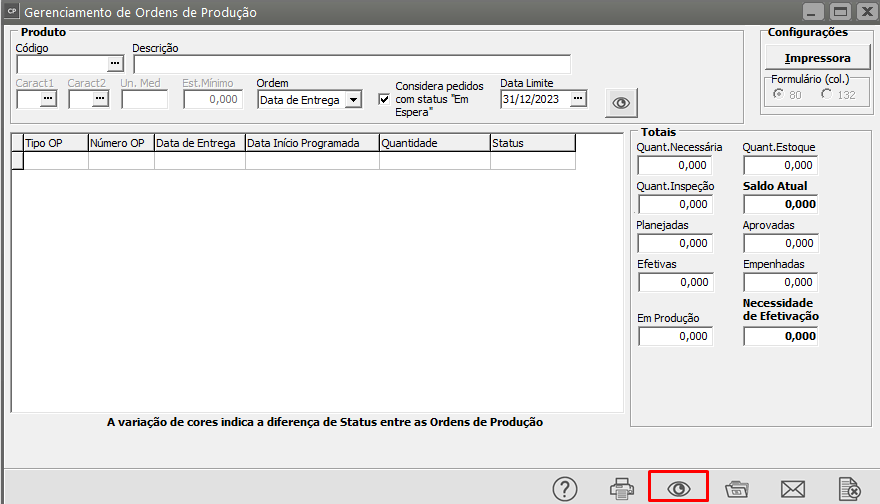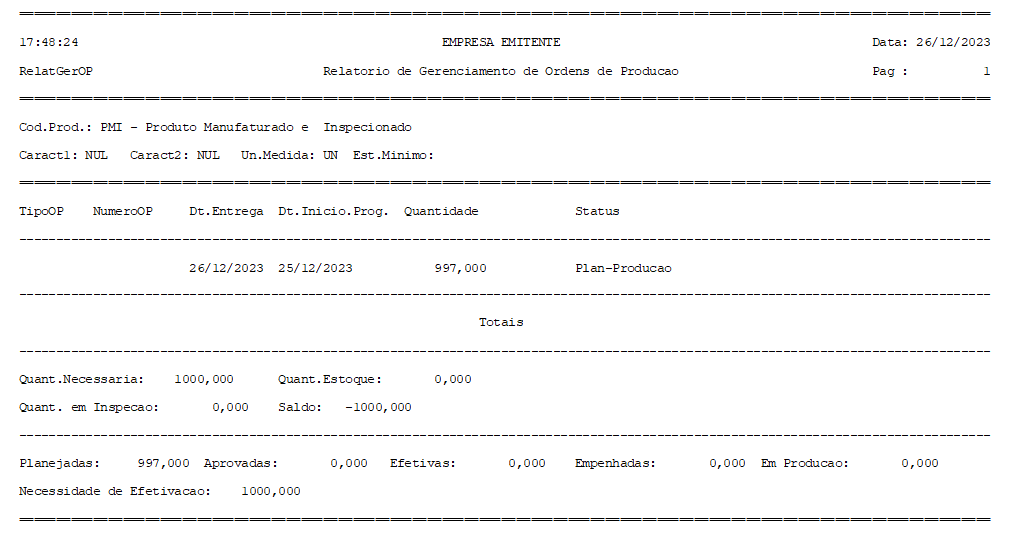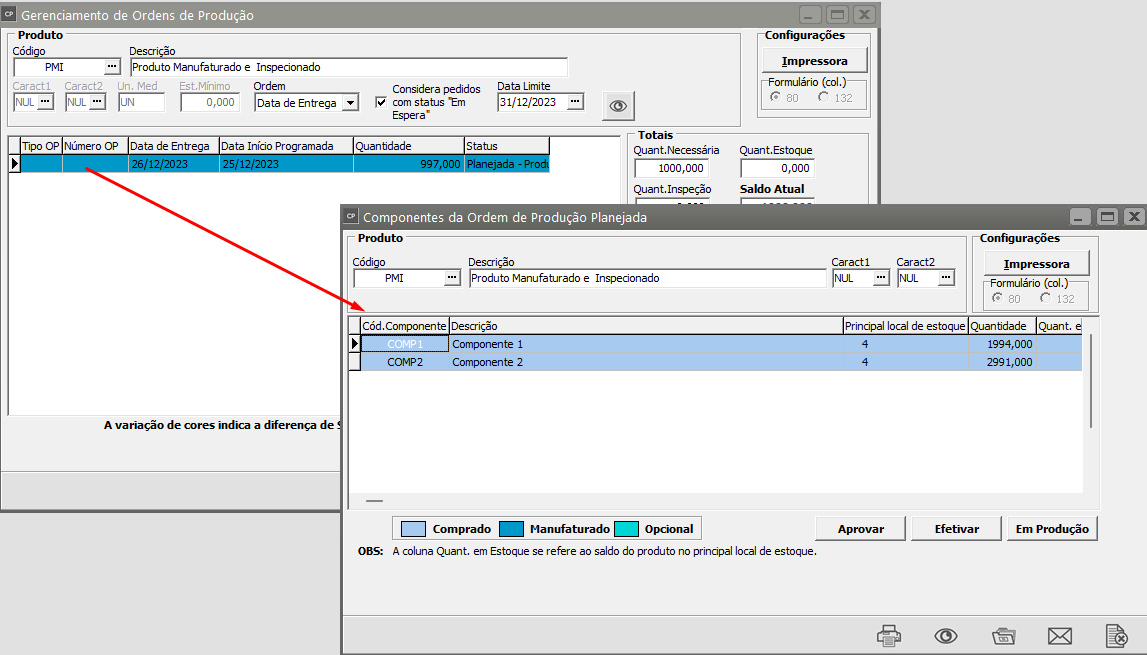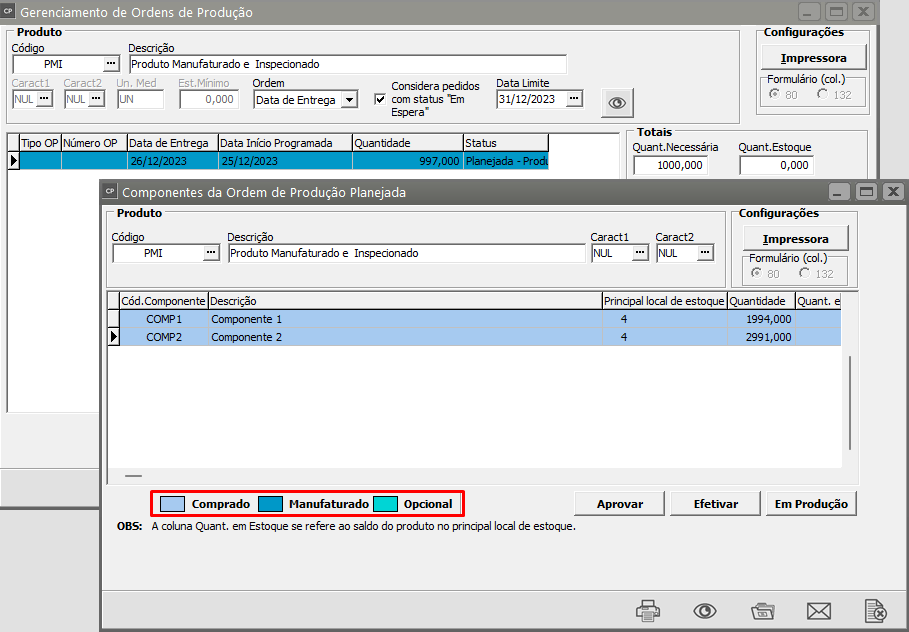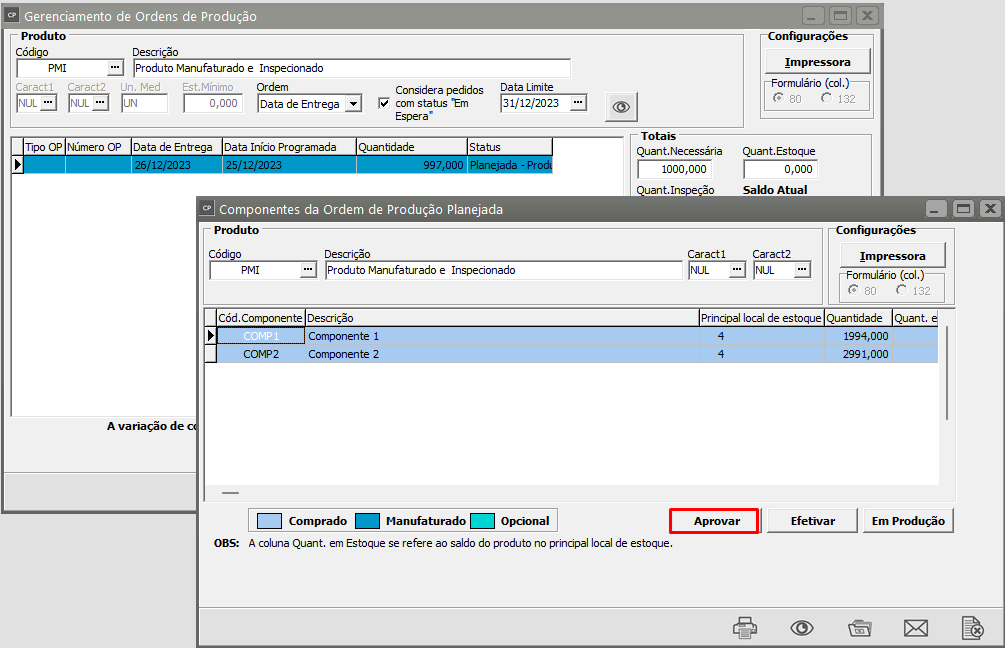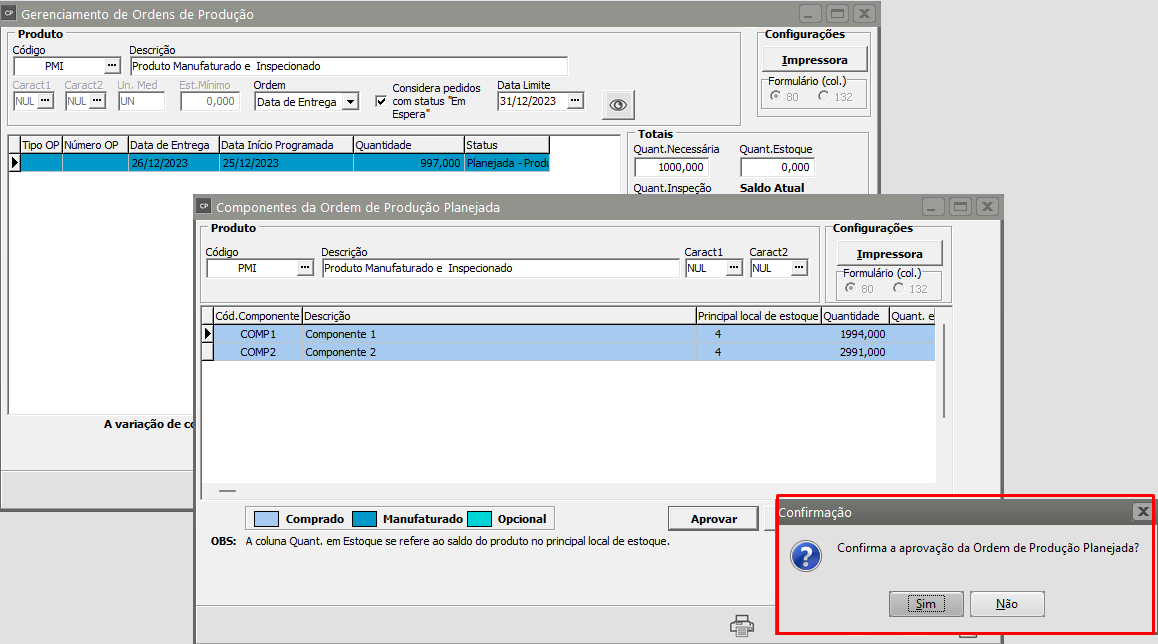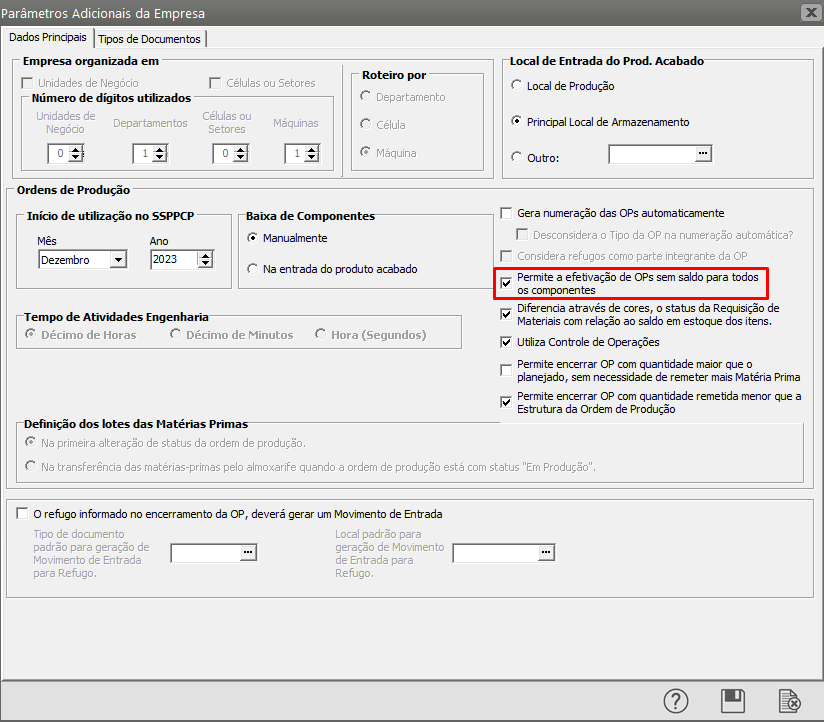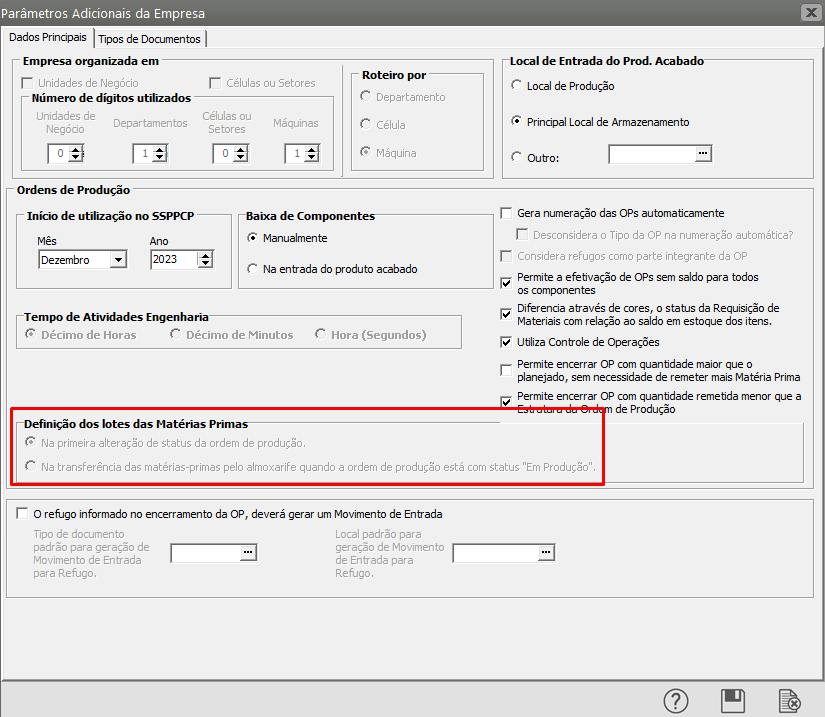Gerenciando Ordens de Produção
Para gerenciar as ordens de produção, acesse o menu Movimentação/Gerenciamento de Ordens de Produção.
Você deverá informar o código do produto para qual deseja realizar o gerenciamento.
Ao informar o produto, suas características (caso utilize), sua unidade de medida e seu estoque mínimo serão trazidos automaticamente.
Em ordem, você poderá selecionar se a ordem das OP's será por:
- Tipo da OP
- Número da OP
- Data de Entrega
- Data de Início Programado
- Quantidade
- Status.
Você deverá informar qual a Data Limite que o sistema deverá considerar para realizar os cálculos da quantidade Necessária.
Quando você utilizar o Sistema de Vendas e a sua empresa naquele sistema estiver parametrizada para controlar aprovação de pedidos, a caixa de Produto exibirá também uma nova opção:
- Considera pedidos com status "Em Espera"
Você poderá considerar, além dos pedidos Aprovados, os que possuem status Em Espera para a composição da Quantidade Necessária.
Ao clicar no botão  , , o sistema trará todas as Ordens de Produção que possuem como produto principal o produto que você informou na caixa Produto.
, , o sistema trará todas as Ordens de Produção que possuem como produto principal o produto que você informou na caixa Produto.
Na grade você notará que cada status da OP possui uma cor diferente. Abaixo há uma legenda da cor e qual status ela representa:
Na caixa Totais você poderá visualizar a quantidade necessária do produto, a quantidade em estoque, o saldo atual, a quantidade de OP's Planejadas, de OP's Efetivas, de OP's Empenhadas, de Op's em Produção e a Necessidade de Efetivação.
A quantidade necessária é calculada de acordo com os pedidos em carteira em aberto até a data limite para o produto e para os pais desse produto. Por exemplo, sendo o produto TB - 002 filho do produto CAN - 001 com a quantidade 2, se tenho apenas um pedido em aberto de 500 para o produto CAN - 001 e nenhum pedido para o produto TB - 002, então a necessidade do produto TB - 002 é igual a 1000. Este campo somente será alimentado se a empresa também for utilizada no Sistema de Vendas.
A quantidade em estoque é a soma da quantidade que está no principal local de armazenamento do produto mais o que está nos locais de produção.
O saldo atual é a quantidade em estoque menos a quantidade necessária menos o estoque mínimo do produto.
A quantidade de OP's Planejadas é a soma de todas as OP's Planejadas do produto. Da mesma forma, a quantidade de OP's Aprovadas, a quantidade de OP's Efetivas, a quantidade de OP's Empenhadas e a quantidade de OP's em Produção é a soma de todas as OP's Aprovadas, Efetivas, Empenhadas e em Produção, respectivamente.
A necessidade de efetivação é o valor absoluto do saldo atual menos a quantidade efetiva menos a quantidade empenhada menos a quantidade em produção.
Se estiver definido nos Parâmetros Adicionais da Empresa que controla agrupadamente empresas coligadas ou Matriz/Filial então serão considerados a quantidade necessária, a quantidade em estoque, o estoque mínimo e a quantidade em inspeção de todas as empresas.
O botão  também ficará habilitado. Clicando nele, aparecerá a tela de Totais por Empresa:
também ficará habilitado. Clicando nele, aparecerá a tela de Totais por Empresa:
Na caixa Qtde de OP's na Empresa Definida você poderá visualizar a quantidade das ordens de produção efetivas, empenhadas e em produção na empresa definida.
Na grade você poderá visualizar:
- o estoque mínimo,
- a quantidade necessária,
- a quantidade em estoque,
- a quantidade em inspeção,
- a quantidade com terceiros e
- o saldo do produto selecionado em cada empresa. Para a empresa definida, as quantidades da caixa Qtde de OP's na Empresa Definida serão consideradas no cálculo do saldo.
Se for necessário, você poderá alterar a quantidade das Ordens Planejadas, sejam elas de Beneficiamento ou Produção. Para isso, basta clicar na coluna quantidade e alterar para a quantidade desejada.
Se desejar, você poderá imprimir o Relatório de Gerenciamento de Ordens de Produção. Esse relatório contém todos os campos da grade e ainda, os campos da caixa Totais.
É através dessa tela que você conseguirá aprovar, efetivar ou colocar em produção uma ordem de produção planejada. Para isso, você terá que dar duplo clique em uma ordem planejada, seja ela de produção ou beneficiamento, então aparecerá a tela dos Componentes dessa OP Planejada:
Essa tela traz:
- as matérias-primas do produto informado na tela anterior
- a quantidade necessária de cada uma para efetivar a OP
- a quantidade em estoque de cada uma e o saldo, que é a quantidade necessária menos a quantidade em estoque.
- A quantidade em estoque é a quantidade do produto no seu principal local de estoque. Dessa forma, o saldo do componente se refere ao saldo no principal local de estoque da matéria-prima.
Se desejar, você poderá imprimir o Relatório dos Componentes das Ordens de Produção Planejadas. Este relatório contém os mesmos campos que a grade.
Na grade você notará que cada status do produto possui uma cor diferente. Abaixo está a legenda de cores e qual status cada cor representa:
Para aprovar uma Ordem de Produção, basta clicar no botão  .Ele estará habilitado mesmo que não exista saldo para todos os componentes. Ao clicar, será exibida a seguinte mensagem:
.Ele estará habilitado mesmo que não exista saldo para todos os componentes. Ao clicar, será exibida a seguinte mensagem:
Clicando em sim, a OP será aprovada e, caso exista ordens de produção planejada para seus componentes, o sistema perguntará se deseja aprovar os componentes de toda a engenharia:
Clicando em sim, aparecerá a seguinte tela com todos os componentes que possuem OP Planejada:
Nessa tela, você poderá escolher qual componente deseja aprovar e também poderá alterar a quantidade a ser aprovada de cada componente. Clicando em OK, os componentes que foram assinalados serão aprovados.
Se estiver definido nos Parâmetros Adicionais da Empresa que permite a efetivação de OPs sem saldo para todos os componentes, então ao efetivar uma OP que possua algum componente com saldo negativo, será gerado automaticamente uma requisição de materiais para esses componentes.
Se não estiver definido, você só poderá efetivar uma OP se todos os seus componentes possuírem saldo suficiente no principal local de estoque. Para efetivar uma OP você deverá clicar no botão  . O Sistema apresentará mensagem de acordo com as ordens de produção que você está visualizando.
. O Sistema apresentará mensagem de acordo com as ordens de produção que você está visualizando.
Se existir uma OP Planejada com a data de entrega menor que a do documento selecionado, aparecerá a seguinte mensagem com a informação.
Caso não exista, ou clicando em sim aparecerá a tela de Lista de Materiais se nos parâmetros adicionais da empresa você assinalou que a definição dos lotes das matérias primas será na primeira alteração de status da ordem de produção:
Essa tela é a responsável para gerar o documento de transferência que transfere as matérias-primas do principal local de armazenamento para a reserva de produção. Mesmo se as matérias-primas possuírem locais de armazenamento diferentes, cada matéria-prima será transferida para a respectiva reserva de produção desse local. (Para maiores informações sobre o cadastro de Localizações, acesse o item Cadastrando Localizações)
Na grade Itens, caso você tenha assinalado na tela de Parâmetros dos Produtos que Controla Lote, você poderá informar de qual lote cada componente será transferido. Se desejar informar mais de um lote, basta clicar no botão , na coluna lote, e selecionar os lotes desejados (para maiores informações sobre como pesquisar produtos e selecionar vários lotes, acesse o item Pesquisando Produtos). Você também poderá alterar a quantidade, a unidade de medida e a taxa de conversão de cada componente.
Na aba Roteiro dessa tela, você deverá informar por quais máquinas cada uma das operações desta ordem de produção deverá passar. Você poderá utilizar as mesmas máquinas cadastradas ou trocá-las na medida em que lhe for conveniente, considerando as máquinas que estão sendo mais utilizadas para realizar esta escolha. Essa informação é muito importante pois é através dela que o carga máquina fará os cálculos para verificação dos recursos de produção.
Se desejar, você também poderá inserir novas operações já existentes ou alterar informações das operações padrão, trazidas automaticamente do cadastro da engenharia do produto principal.
Se na tela de Componentes da Ordem de Produção você der duplo clique em um produto manufaturado, aparecerá a primeira tela do gerenciamento de ordens de produção com o gerenciamento feito para o produto que foi selecionado. À medida que você vai dando duplo-clique nos produtos, uma nova tela de gerenciamento vai sendo criada.
Se na tela de Componentes da Ordem de Produção Planejada você der duplo clique em um produto comprado, aparecerá a tela de Saldo do Produto por Localização:
Nessa tela você poderá visualizar a quantidade do produto nas localizações em que ele possui saldo diferente de zero. No lado direito você poderá visualizar a quantidade de ordens de compra em aberto e a quantidade com terceiros. Para maiores detalhes veja o item Consultando Saldo de Produtos por Localização.
Veja também os Itens:
- Cadastrando Ordens de Produção
- Cadastrando Tipos de Ordem de Produção
- Apontamento de Mão de Obra Direta por Ordem de Produção
- Relatórios Gerais de ordem de produção
- Relatório de Acompanhamento de Ordem de Produção
- Relatório Extrato da Ordem de Produção
- Relatório de Ordem de Produção
- Agregando Outros Custos à Ordem de Produção
- Relatório de Rastreabilidade de Ordem de Produção por Demanda de Venda
- Estornando Componentes de uma Ordem de Produção
- Cadastrando Notificações de Recebimento proveniente de ordem de Beneficiamento Externo
- Outros Custos da Ordem de Produção gerado no PPCP
- Ordem de Produção de Retrabalho para OP ainda em Produção
- Ordem de Produção de Retrabalho para OP Encerrada
- Cadastrando Atividades
- Cadastrando Perdas de Produção
- Cadastrando Situações da Ordens de Produção
- Verificando as Ordens de Produção Planejadas
- Alterando o Status de várias Ordens de Produção
- Verificando a Hierarquia das Ordens de Produção sob Encomenda
- Requisitando Materiais para Ordens de Produção
- Agregando Custos às Ordens de Produção
- Encerrando Ordens de Produção
- Gerenciando Ordens de Produção
- Relatório Comparativo de OP's Atrasadas
- Listagem de Ordens de Produção
- Relatórios Gerais de Ordem de Produção
- Relatório de Apontamento de Mão de Obra Direta
- Relatório de Engenharia das Ordens de Produção X Posição do Estoque